Windows 10에서 캘린더 앱에 대한 주 번호 활성화
Windows 10 캘린더에서 주 번호를 켜거나 끄는 방법
Windows 10에는 기본적으로 캘린더 앱이 미리 설치되어 있습니다. 시작 메뉴에서 사용할 수 있습니다. 때때로 Microsoft Store에서 업데이트를 받습니다. 중요한 일정, 약속, 휴일 등을 저장하기 위해 기본 캘린더 앱만 필요한 사람들에게 유용합니다. 필요한 경우 캘린더 앱에 대한 주 번호를 활성화할 수 있습니다.
광고
편의를 위해 캘린더 앱에서 주 번호를 활성화할 수 있습니다. 기본 캘린더 보기의 새 열에 표시됩니다.
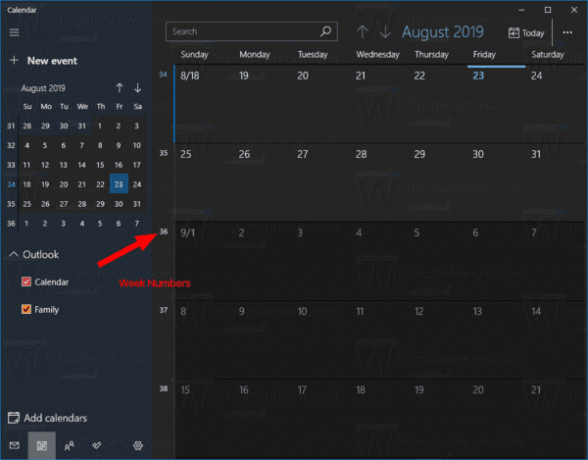
Windows 10에서 캘린더 앱의 주 번호를 활성화하려면,
- 에서 캘린더 앱 실행 시작 메뉴.

- 왼쪽 창에서 설정 아이콘(톱니바퀴 아이콘이 있는 버튼)을 클릭합니다.

- 설정에서 캘린더 설정.

- 아래로 스크롤 주 번호 옵션.
- 기본적으로 다음으로 설정됩니다. 끄다, 그러나 다음을 선택하여 주 번호를 켤 수 있습니다. 새해 첫날, 첫 주 전체, 또는 첫 4일 주 당신이 원하는 것을 위해.
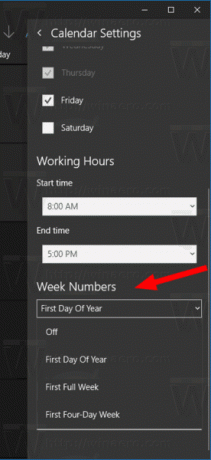
- 이제 설정 창을 나갈 수 있습니다.
당신은 끝났습니다!
참고: Windows 10용 메일 및 일정은 Outlook, Exchange 및 Office 365 계정을 지원하지만 Outlook 또는 Outlook.com과 별개의 응용 프로그램입니다.
당신은 찾을 수 있습니다 Microsoft Store의 메일 및 일정 앱.
관련 기사:
- Windows 10의 캘린더에서 새 이벤트 만들기
- Windows 10 캘린더에서 요일 변경
- Windows 10에서 Cortana가 연락처, 이메일 및 일정에 액세스하지 못하도록 방지
- Windows 10에서 캘린더에 대한 앱 액세스 비활성화
- Windows 10에서 일정 의제 비활성화
- Windows 10 캘린더에 공휴일을 표시하도록 설정


